 |
|
|
| |
名片设计 CorelDRAW Illustrator AuotoCAD Painter 其他软件 Photoshop Fireworks Flash |
|
介于我对后期制作的认知在这里给大家一个建设性的开篇。(化妆造型平面后期)  原图  1、首先我们打开原图。 2、肤色亮度的调整。在图像——调整——色阶中调整整体肤色亮度(见图二)。 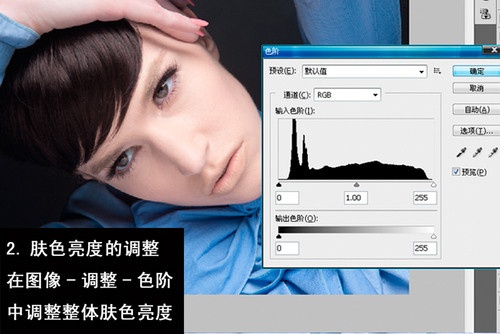 3、肤色色相的调整。在图像——调整——可选颜色中调整肤色色相 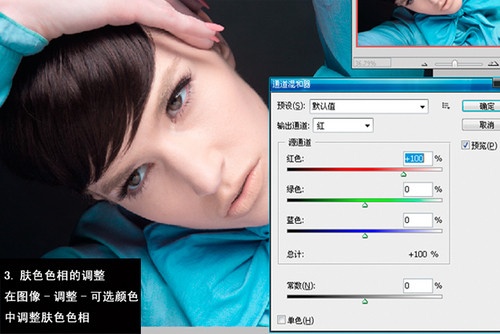 4、调整眼球的色彩与亮度。z在选区的基础上调整眼球的色彩和亮度   6、修饰整体肤质。使用仿制图章工具修饰皮肤有瑕疵的部分  7、再次调整面部色彩。利用可选颜色将肤色中的暗沉色彩减掉 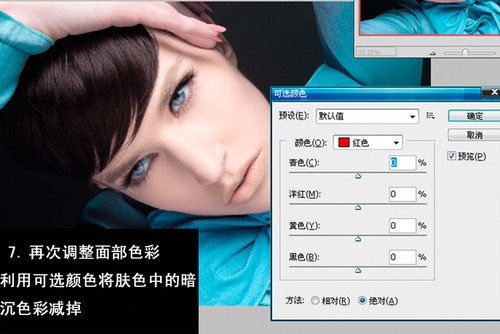 8、整体曝光度调整。在预设中调整整体图片的曝光度到适当的状态  9、调整眉毛的细节。在选区的基础上羽化后调整眉毛的颜色,让眉毛的整体色相统一 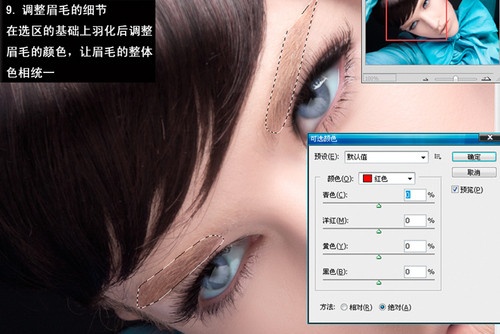  11、睫毛的细节调整。调整睫毛的疏密和深浅变化,利用手绘板和加深减淡工具  12、睫毛的虚实变化。使用锐化和模糊工具将睫毛的透视关系和虚实变化进行修饰  最后,让我们来看看最终的效果。 
返回类别: Photoshop教程 上一教程: 教你绘制飘逸的秀发 下一教程: Photoshop描边路径制作漂亮飘逸的纱巾 您可以阅读与"PS给模特添加迷人的睫毛"相关的教程: · PS为美女照片添加动人的镜头光斑效果 · PS把模特服装变得更有质感及添加花纹 · Photoshop滤镜打造迷人的光感肌肤 · PS制作时尚模特插画 · PS合成一个动人的故事场景 |
| 快精灵印艺坊 版权所有 |
首页 |
||